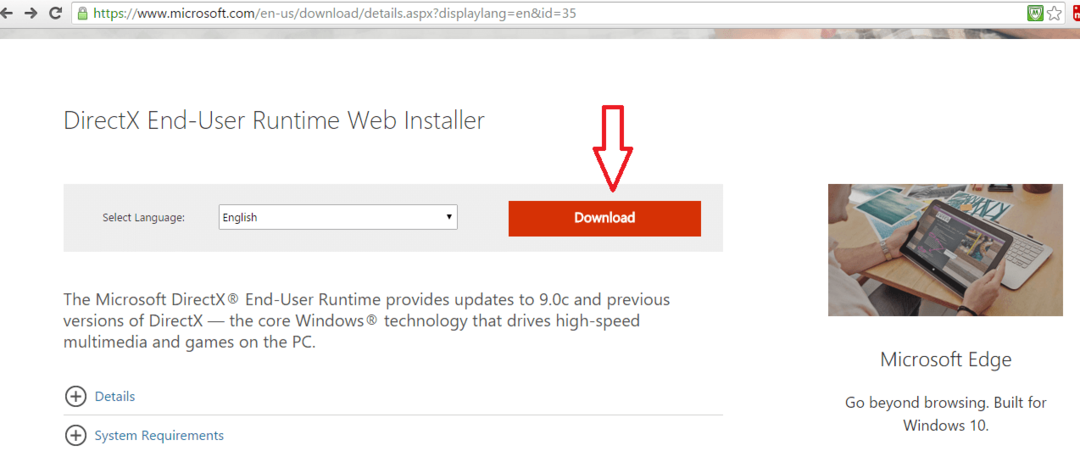Chaque fois que vous ouvrez une page de magasin dans votre navigateur, Windows Store s'affiche devant vous. La plupart des utilisateurs trouvent cela ennuyeux. Voici une solution rapide pour se débarrasser de la fenêtre contextuelle automatique de Windows Store dans les pages d'applications Windows dans les navigateurs Chrome et Mozilla.
Comment arrêter le popup automatique du Windows Store dans Chrome
Étape 1: – Fermez tous les navigateurs Chrome en cours d'exécution sur votre PC.
Étape 2: – Ouvrez votre explorateur Windows en ouvrant ce PC et accédez à l'emplacement suivant indiqué ci-dessous
%userprofile%\AppData\Local\Google\Chrome\Données utilisateur
Étape 3: - Maintenant, ouvrez le fichier nommé Local State dans un éditeur de bloc-notes.
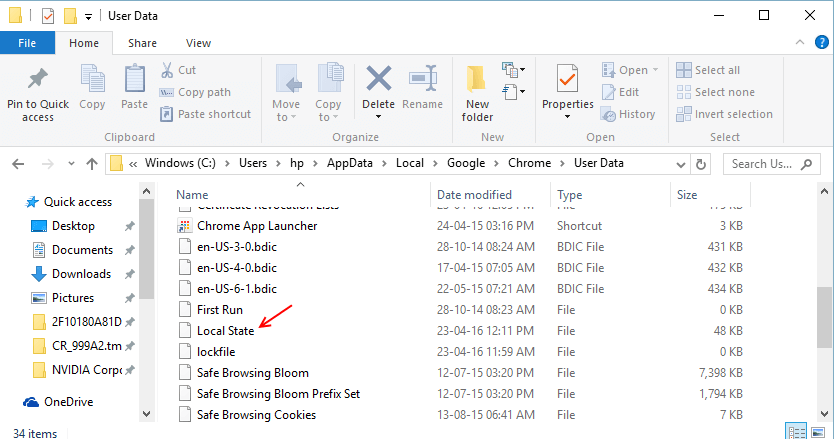
Étape 4: – Maintenant, trouvez le texte suivant dans le fichier comme indiqué ci-dessous.
ms-windows-store
Étape 5 : – Maintenant, changez la valeur de faux à vrai.
Étape 6: – Enregistrez le fichier et ouvrez à nouveau Chrome. Windows Store ne produira plus de fenêtres contextuelles ennuyeuses devant vous lorsque vous parcourez Chrome.
Comment arrêter le popup automatique du Windows Store dans Mozilla
Étape 1: – Ouvrez Mozilla et écrivez à propos de: configuration dans la barre d'adresse
Étape 2: – Maintenant, cliquez sur je ferai attention, promis
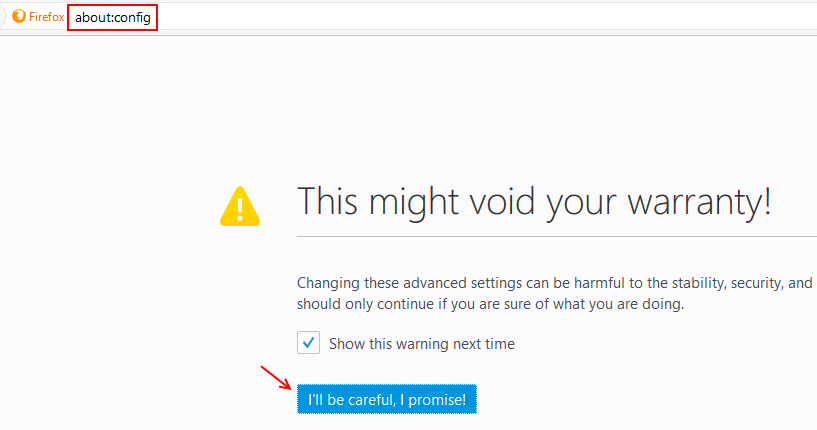
Étape 3: – Maintenant, recherchez la ligne suivante ci-dessous.
network.protocol-handler.external.ms-windows-store
Étape 4: – Maintenant, double-cliquez dessus pour le définir sur false

Vous avez terminé.
Noter: – Pour le réinitialiser à nouveau, mettez-le simplement sur true.